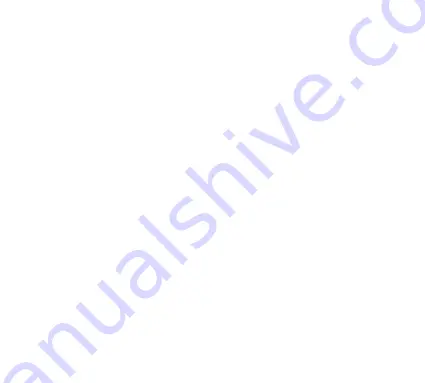
15
MODI DES CONTROLLERS
Android Verbindung
Halten Sie am ausgeschalteten Controller die Tasten „A“ und „MODE“ so lange gedrückt, bis die
LED-Anzeigen nach langsamen Blinken schnell aufblinken. Verbinden Sie den Controller in den
Bluetooth-Einstellungen Ihres Telefons mit Ihrem Gerät. Bei korrekter Verbindung sollte die
erste LED Diode des Controllers leuchten. Laden Sie zur Aufteilung der Buttons bei verschie-
denen Spielen „Shootingplus V3“ herunter.
iOS Verbindung
Drücken Sie am ausgeschalteten Controller zunächst die Taste „B“ und anschließend die Taste
„MODE“ bis die LEDs vom langsamen Blinken zum schnellen Blinken wechseln. Sie können die
Tasten loslassen, in den Bluetooth-Einstellungen Ihres Telefons verbinden Sie den Controller
mit Ihrem Gerät. Bei korrekter Verbindung sollte die vierte LED Diode leuchten.
PC Verbindung über Kabel
Verbinden Sie das ausgeschaltete Gamepad mit Hilfe eines USB Kabels mit dem PC. Das
Gamepad stellt selbst eine Verbindung her, die erste Diode leuchtet auf.
PC drahtlose Verbindung ( Dongle )
D-input – normale Verbindung
Schließen Sie einen 2.4 GHz USB Dongle an den PC an. Halten Sie am ausgeschalteten Contro-
ller für 3 Sekunden die Taste LB + MODE gedrückt. Lassen Sie die Tasten los, nach 5 Sekunden
sollte sich der Controller mit dem Computer verbinden. Bei korrekter Verbindung sollte die
erste und zweite LED Diode leuchten.
X-input – für Xbox Modus
Drücken Sie Start zum Wechseln zwischen D-input Modus und X-input Modus
TV/Multimedia Verbindung
Schließen Sie einen 2.4 GHz USB Dongle an das Gerät an. Drücken Sie am ausgeschalteten
Controller zunächst die Taste „SELECT“ und anschließend die Taste „MODE“. Lassen Sie die
Tasten los, nach 5 Sekunden sollte sich der Controller mit dem Gerät verbinden. Bei korrekter
Verbindung sollte die zweite LED Diode leuchten.
Summary of Contents for ORYX
Page 1: ...1 ORYX GAMEPAD User Manual GamePad...
Page 41: ...41...
















































